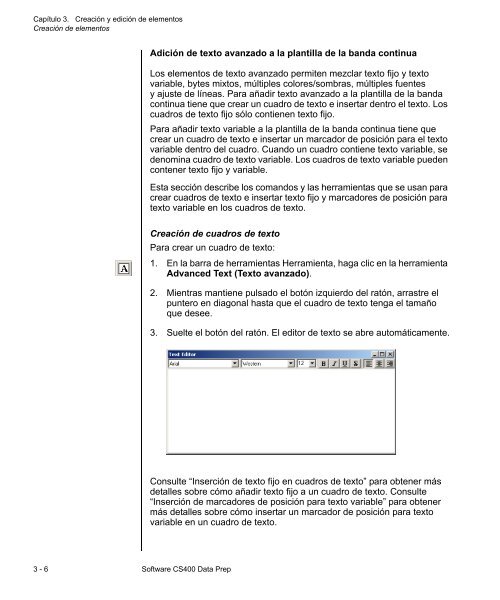Software Versamark CS400 - Kodak
Software Versamark CS400 - Kodak
Software Versamark CS400 - Kodak
You also want an ePaper? Increase the reach of your titles
YUMPU automatically turns print PDFs into web optimized ePapers that Google loves.
Capítulo 3. Creación y edición de elementos<br />
Creación de elementos<br />
Adición de texto avanzado a la plantilla de la banda continua<br />
Los elementos de texto avanzado permiten mezclar texto fijo y texto<br />
variable, bytes mixtos, múltiples colores/sombras, múltiples fuentes<br />
y ajuste de líneas. Para añadir texto avanzado a la plantilla de la banda<br />
continua tiene que crear un cuadro de texto e insertar dentro el texto. Los<br />
cuadros de texto fijo sólo contienen texto fijo.<br />
Para añadir texto variable a la plantilla de la banda continua tiene que<br />
crear un cuadro de texto e insertar un marcador de posición para el texto<br />
variable dentro del cuadro. Cuando un cuadro contiene texto variable, se<br />
denomina cuadro de texto variable. Los cuadros de texto variable pueden<br />
contener texto fijo y variable.<br />
Esta sección describe los comandos y las herramientas que se usan para<br />
crear cuadros de texto e insertar texto fijo y marcadores de posición para<br />
texto variable en los cuadros de texto.<br />
Creación de cuadros de texto<br />
Para crear un cuadro de texto:<br />
1. En la barra de herramientas Herramienta, haga clic en la herramienta<br />
Advanced Text (Texto avanzado).<br />
2. Mientras mantiene pulsado el botón izquierdo del ratón, arrastre el<br />
puntero en diagonal hasta que el cuadro de texto tenga el tamaño<br />
que desee.<br />
3. Suelte el botón del ratón. El editor de texto se abre automáticamente.<br />
Consulte “Inserción de texto fijo en cuadros de texto” para obtener más<br />
detalles sobre cómo añadir texto fijo a un cuadro de texto. Consulte<br />
“Inserción de marcadores de posición para texto variable” para obtener<br />
más detalles sobre cómo insertar un marcador de posición para texto<br />
variable en un cuadro de texto.<br />
3 - 6 <strong>Software</strong> <strong>CS400</strong> Data Prep